Verwenden des Fensters Tempo-Operationen
Im Fenster "Tempo-Operationen" werden vorhandene Tempowechsel bearbeitet und neue erzeugt. Im Fenster wird automatisch der ausgewählte Bearbeitungsbereich angezeigt und Änderungen werden während des Bearbeitens der Tempokurve in Echtzeit automatisch dargestellt. So kann der Vorgang gleichzeitig verfolgt werden.
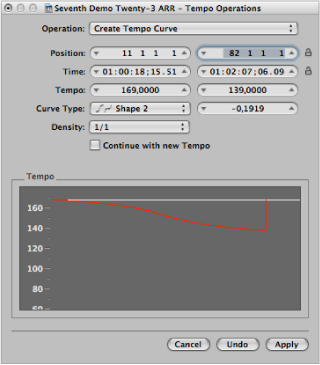
Wählen Sie "Optionen" > "Tempo" > "Tempo-Operationen" in der Hauptmenüleiste (Tastaturkurzbefehl: "Tempo-Operationen öffnen").
Klicken Sie bei gedrückter ctrl-Taste auf die Sync-Taste im Transportfeld (falls sichtbar) und wählen Sie "Tempo-Operationen öffnen" aus dem Kontextmenü.
Erzeugen von Tempokurven im Fenster "Tempo-Operationen"
Mit dem Befehl "Tempokurve erzeugen" können Sie mit nur wenigen Parametern zahlreiche Tempowechsel-Events erzeugen, die insgesamt einen glatten Tempoverlauf ergeben.
Verwenden Sie die Felder "Position" oder "Zeit", um den Bereich zu definieren, in dem der Tempowechsel erfolgen soll: Das linke Feld bestimmt den Kurvenstartpunkt und das rechte Feld den Kurvenendpunkt.
Geben Sie in der Zeile "Tempo" das Start- und Endtempo ein.
Wählen Sie eine Kurvenform.
Es stehen Ihnen im Einblendmenü "Kurventyp" drei Tempokurven zur Verfügung. Jede dieser Tempokurven verfügt über einen Krümmungsparameter (das Feld rechts neben dem Kurventyp-Einblendmenü), der bestimmt, ob das Tempo beschleunigt oder verlangsamt wird, je nachdem, ob positive oder negative Krümmungswerte eingegeben werden.
Bestimmen Sie den Krümmungsparameter.
Stellen Sie die Dichte der grafischen Tempo-Events über den Parameter "Dichte" ein.
Werte von 1/8 oder feiner sollten nur verwendet werden, wenn dies wirklich notwendig ist (z. B. bei sehr langsamen oder schnellen Tempowechseln). Wählen Sie keine höhere Auflösung als 1/8 oder feiner, nur damit der Kurvenverlauf ebenmäßig aussieht. Dadurch wird unnötig Prozessorleistung verbraucht und es werden mehr Tempo-Events als nötig erzeugt.
Während der Werteänderung wird die angezeigte Tempokurve (die aus den vorgenommenen Tempoeinstellungen berechnet wird) rot hervorgehoben.
Hinweis: Das Markierungsfeld "Neues Tempo fortsetzen" bestimmt, ob das Originaltempo wieder aufgenommen wird, nachdem die Tempokurve endet (Markierungsfeld ist deaktiviert), oder das neue Tempo (das letzte Tempowechsel-Event in der Kurve) beibehalten wird (Markierungsfeld ist aktiviert).
Klicken Sie anschließend auf "Anwenden".
Erzeugen von konstantem Tempo im Fenster "Tempo-Operationen"
Der Befehl "Konstantes Tempo erzeugen" erzeugt im ausgewählten Bereich ein konstantes Tempo. Standardmäßig wird dem ausgewählten Projektbereich (basierend auf den vorhandenen Tempowechsel-Events) ein Durchschnittstempo zugewiesen.
Wenn Sie zwischen zwei Positionen Temposchwankungen entfernen möchten, ohne dass sich der SMPTE-Zeitpunkt für die rechte Position ändert, klicken Sie auf die Taste "Anwenden".
Beachten Sie hier auch das Markierungsfeld "Neues Tempo fortsetzen", mit dem das neue Tempo beibehalten oder das Originaltempo wieder aufgenommen wird.
Skalieren von Tempowechseln im Fenster "Tempo-Operationen"
Mit "Vorhandene Tempowechsel skalieren" verändern Sie die Tempowechsel proportional (d. h. sie werden skaliert). Damit können Sie einen gesamten Projektbereich beschleunigen, ohne dass sich die Relationen zwischen den aufeinander folgenden Tempowechseln innerhalb eines Bereichs verändern. Die Skalierung erfolgt in Prozent. Positive Werte beschleunigen, negative Werte verlangsamen.
Dehnen von Tempokurven im Fenster "Tempo-Operationen"
Mit "Vorhandene Tempokurve dehnen" können Sie eine vorhandene Tempokurve zeitlich dehnen oder stauchen. Über die Parameter "Position" oder "Zeit" bestimmen Sie den Startpunkt des zu verändernden Bereichs. Sie können dann entweder den neuen Endpunkt der Tempokurve als Taktposition oder SMPTE-Wert eingeben oder die Dehnung der Kurve in Prozent festlegen.
Verringern von Tempowechseln im Fenster "Tempo-Operationen"
Die Felder "Position" oder "Zeit" bestimmen Anfangs- und Endpunkt des zu bearbeitenden Bereichs. Mit "Dichte" wählen Sie die Häufigkeit der Tempo-Events pro Takt nach dem Bearbeiten. Sie können Werte zwischen 1 Mal pro Takt (1/1) und 32 Mal pro Takt (1/32) wählen.
Tempo im Zufallsmodus im Fenster "Tempo-Operationen"
Verwenden Sie die Parameter "Position" oder "Zeit", um Anfangs- und Endpunkt des zu bearbeitenden Bereichs zu definieren. Verwenden Sie die Funktion "Streuung", um festzulegen, um wie viele Schläge pro Minute (bpm) das Tempo von den aktuellen Werten abweichen soll.
"Dichte" bestimmt, wie oft die neuen Tempo-Events auftreten. Sie können Werte zwischen 1 Mal pro Takt (1/1) und 32 Mal pro Takt (1/32) wählen.